Métodos para duplica la pantalla de un iPhone en una TV de manera rápida ysegura
Todos los dispositivos móviles tienen la posibilidad de proyectar lo que se ve en su pantalla en un televisor, pero en un iPhone puede resultar un poco complejo.
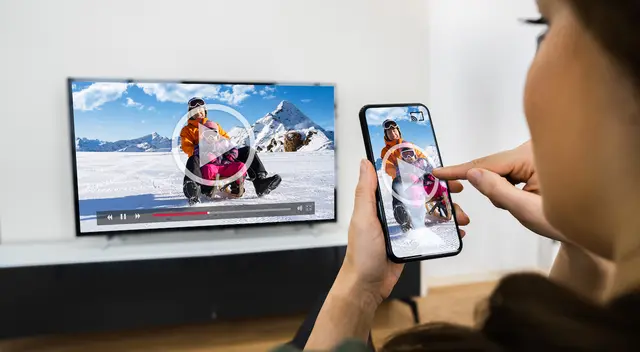
En los celulares de Android, realizar este tipo de atajo es sencillo y no es necesario de buscar un tutorial o guía. En el caso de los iPhone, al tener un sistema especializado, podría complicarse un poco, pero no es imposible. Sigue las indicaciones para disfrutar del contenido audiovisual de tu celular en una pantalla más grande.

PUEDES VER: Es liviano, barato y bonito: Este Motorola tiene 12 GB de RAM, almacenamiento ilimitado y carga rápida
Usa AirPlay (sin cables)
El AirPlay es la forma más sencilla si es que tiene un televisor que es compatible o un Apple TV. Los únicos requisitos serán el iPhone y el televisor que deben estar conectados a la misma red de Wi-Fi. Los pasos son los siguientes:
- En tu iPhone, desliza hacia abajo desde la esquina superior derecha (o hacia arriba desde la parte inferior si es un modelo antiguo) para abrir el Centro de Control.
- Toca el ícono de Duplicar Pantalla (dos rectángulos superpuestos).
- Selecciona tu televisor o Apple TV de la lista de dispositivos disponibles.
- Si aparece un código en la pantalla del televisor, introdúcelo en tu iPhone.
- La pantalla de tu iPhone se duplicará en el televisor.
Una vez que hayas seguido estas indicaciones, vuelve al Centro de Control, toca en Duplicar pantalla y luego selecciona detener duplicación. Ten en cuenta que algunos de los televisores modernos son compatibles con AirPlay, por lo que no tendrías mayores complicaciones.
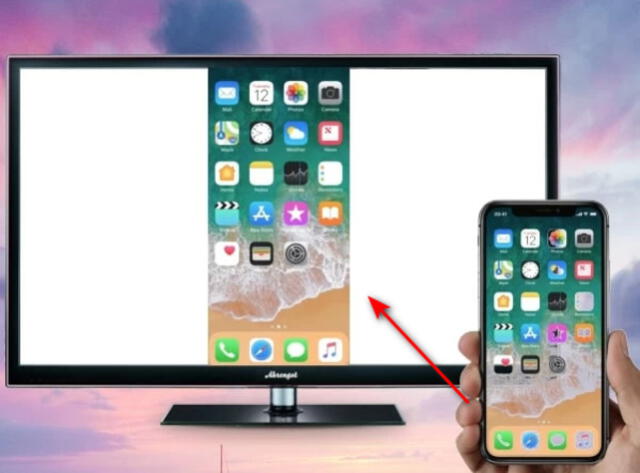
Aprende a duplicar la pantalla de un iPhone. | Foto: Captura
Usa Chromecast como versión alternativa inalámbrica
Si tienes un producto como el Chromecast o un televisor que tenga integrada esta función, puedes duplicar la pantalla con una aplicación adicional que es fácil de usar llamada 'Réplica' o 'Screen Mirroring' desde la App Store.
- Asegúrate de que el iPhone y el Chromecast estén en la misma red Wi-Fi.
- Abre la app y sigue las instrucciones para conectar al Chromecast.
- Selecciona la opción de duplicar pantalla.
Es importante tener en cuenta que el Chromecast no duplica nativamente como AirPlay, pero estas aplicaciones sí hacen posible que se pueda proyectar en un televisor. Eso sí, la calidad puede variar.
Ofertas


Perulandia
PERULANDIA: Full day + Piscinas + s/ 30 de vale de consumo incluido + Perusaurus y más
PRECIO
S/ 49.90
VACILANDIA PARK
VACILANDIA: Full Day + Buffet Campestre Ilimitado o Full Day + Vale de Consumo. Según elijas
PRECIO
S/ 44.90
Cinemark
CINEMARK: Entrada 2D - opción a combo (Validación ONLINE o mostrando tu celular)
PRECIO
S/ 10.90
Cineplanet
CINEPLANET: 2 entradas 2D + 2 bebidas grandes + Pop corn gigante. Lunes a Domingo
PRECIO
S/ 47.90









